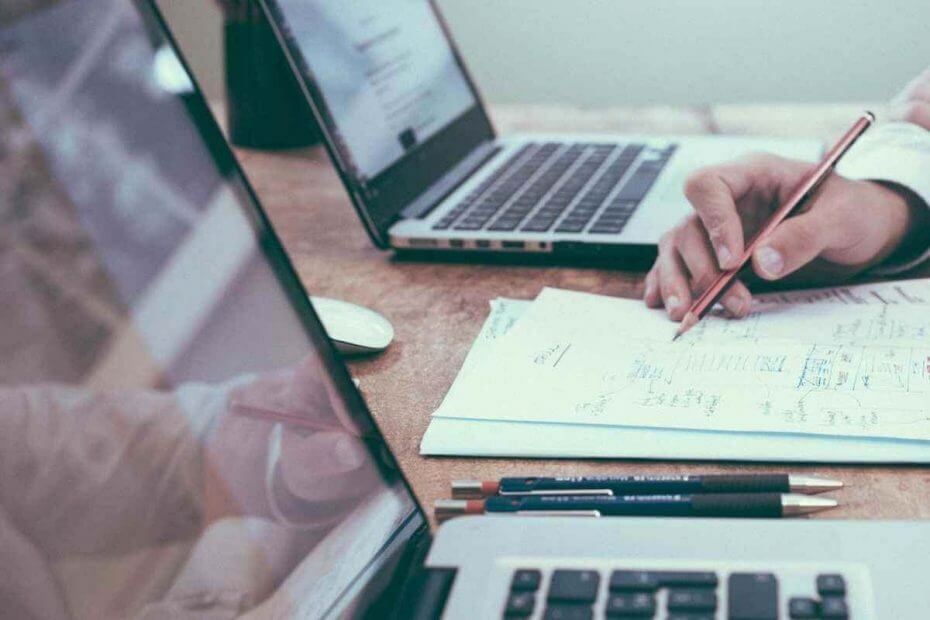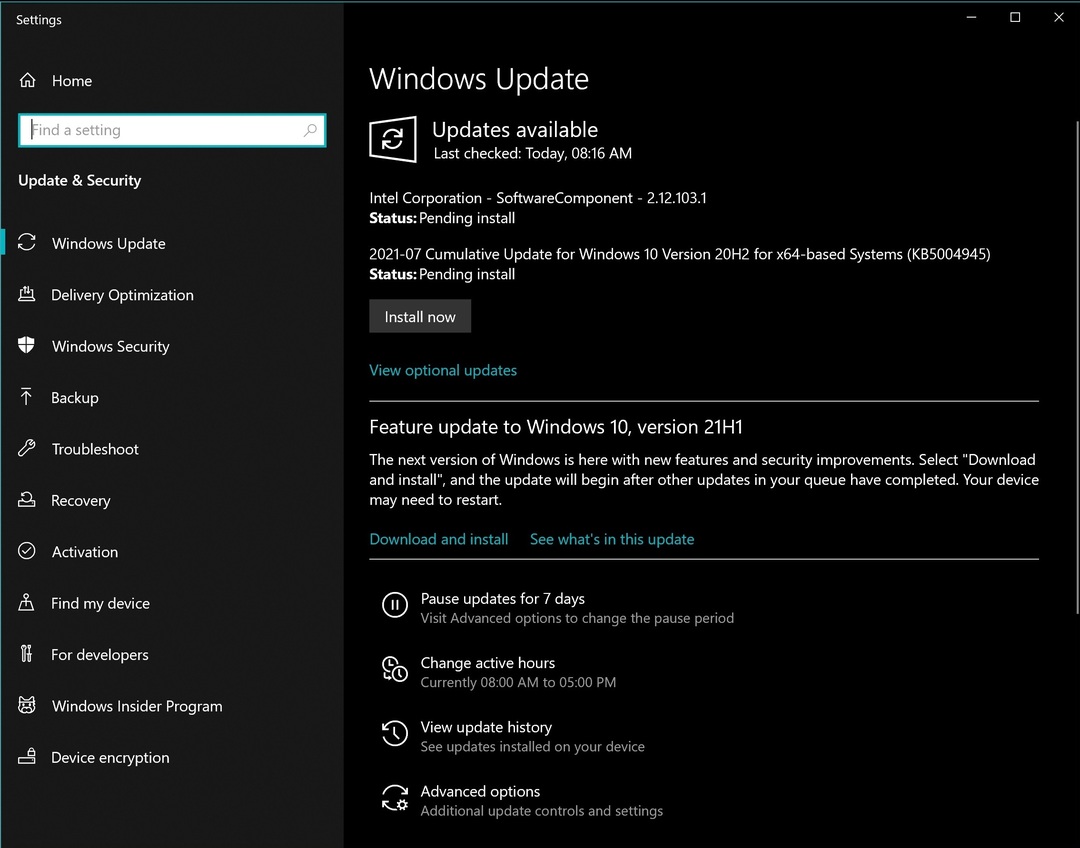Windows Defender je vstavaný systém brány firewall a ochrany pred hrozbami, ktorý možno použiť na zmiernenie problémov s vírusmi a výkonom v systéme. Mnoho používateľov však hlásilo, že v službe Defender videli nasledujúci problém
Služba ohrozenia sa zastavila, reštartujte ju teraz.
Keď sa pokúsite hlbšie zaoberať problémom, zobrazí sa výzva „Neočakávaná chyba. Ľutujeme, narazili sme na problém. Prosím skúste znova."
Najbežnejším dôvodom tohto problému je antivírusový program iného výrobcu v systéme. Tieto antivírusové programy majú nastavenie, ktoré deaktivuje program Windows Defender. V tomto článku sa pozrime na rôzne spôsoby, ako podrobne opraviť problém „Služba Microsoft Defender Threat Service sa zastavila“.
Poznámka: Reštartovanie počítača niekedy opraví chybu. Skús to.
Oprava 1: Úprava kľúča databázy Registry
Krok 1: Stlačením tlačidiel otvorte okno Spustiť Windows + r
Krok 2: Zadajte text regedit a stlačte Ok

POZNÁMKA: Úpravy registrov môžu mať nepriaznivý vplyv na systém aj pri najmenšej chybe. Pred pokračovaním sa odporúča zálohovať si register. Ak chcete vytvoriť zálohu, v editore databázy Registry -> choďte na
Súbor -> Export -> Uložiť záložný súbor.Krok 3: V okne Kontrola používateľských kont, ktoré sa zobrazí so žiadosťou o povolenie, kliknite na Áno
Krok 4: V okne editora prejdite na nasledujúce umiestnenie,
HKEY_LOCAL_MACHINE \ SOFTWARE \ Policies \ Microsoft \ Windows Defender

Krok 5: Na pravej strane okna skontrolujte, či je kľúč databázy registry DisableAntiSpyware existuje.
Ak existuje. jednoducho na ňu dvakrát kliknite a nastavte jej hodnotové údaje na 0. Ak neexistuje, postupujte podľa krokov uvedených nižšie.
Krok 11: Ak program DisableAntiSpyware ešte nie je k dispozícii, zobrazí sa problém so službou Windows Defender, môžete skúsiť vytvoriť kľúč a nastaviť hodnotu kľúča na 0.
1. Kliknite pravým tlačidlom myši kdekoľvek -> Nové -> Hodnota DWORD (32-bitová)

2. Pomenujte novovytvorený kľúč ako DisableAntiSpyware

3. Dvakrát kliknite na DisableAntiSpyware. V okne Upraviť DWORD nastavte hodnotu na 0.

Skontrolujte, či to pomôže problém vyriešiť.
Oprava 2: Odinštalujte antivírusový softvér tretej strany
Ako je uvedené vyššie, väčšina antivírusových softvérov zakazuje zabezpečenie programu Windows Defender. Uistite sa, že nie sú nainštalované žiadne aplikácie tretích strán, a potom skontrolujte, či problém stále pretrváva.
Oprava 3: Reštartujte určité služby
Krok 1: Otvorte dialógové okno Spustiť (Windows + r)
Krok 2: Zadajte text services.msc a udrieť Ok

Krok 3: V okne Služby posuňte zobrazenie nadol a vyhľadajte Centrum zabezpečenia.
Krok 4: Kliknite na ňu pravým tlačidlom myši a vyberte Reštart

Ak nefunguje, stačí naň dvakrát kliknúť a spustiť službu. Skontrolujte tiež, či je typ spustenia nastavený na automatické (oneskorený štart).

Krok 5: Podobne vyhľadajte Antivírusová služba Windows Defender. Potom kliknite pravým tlačidlom myši a vyberte možnosť Štart.
Ak to nepomôže, vyskúšajte ďalšiu opravu.
To je všetko
Dúfame, že tento článok pomôže problém vyriešiť. Láskavo komentujte a dajte nám vedieť, ktorá z vyššie uvedených opráv pomohla.
Ďakujem za čítanie. Zostaňte naladení na ďalšie tipy a triky.